Jak zablokować i odblokować kogoś na Twitchu
Jeśli ktoś działa ci na nerwy na Twitchu, bardzo łatwo jest go zablokować, aby jego wiadomości nie pojawiały się na ekranie.
Chociaż przywrócenie dostępu można osiągnąć za pomocą przeprosin lub chwilowego gestu hojności, proces przywracania kogoś, kto został zablokowany, jest nieco bardziej skomplikowany.
Aby ograniczyć lub usunąć ograniczenia dotyczące wyświetlania użytkownika w transmisji na Twitchu, wykonaj następujące kroki:
Jak zablokować kogoś na Twitchu
Twitch wyłonił się jako znacząca siła w dziedzinie gier wideo i w konsekwencji przyciągnął szeroką gamę różnorodnych osób. Oczekuje się, że większość napotkanych osób będzie wykazywać życzliwość, ale nie da się uniknąć sporadycznych przypadków trollingu.
Można łatwo zablokować osobę, która jest uciążliwa na Twitchu, po prostu klikając jej nazwę użytkownika. W przypadku osób korzystających z urządzeń mobilnych opcja “Blokuj” pojawi się w menu użytkownika, które pojawi się po kliknięciu nazwy użytkownika na Twitchu.
Aby zablokować innego użytkownika na swoim koncie, jeśli korzystasz z komputera osobistego, musisz najpierw przejść do prawego dolnego rogu wyświetlanej karty profilu i wybrać znajdujące się tam trzy kropki. Następnie kliknięcie na “Zablokuj [Nazwa]” umożliwi podjęcie odpowiednich działań.
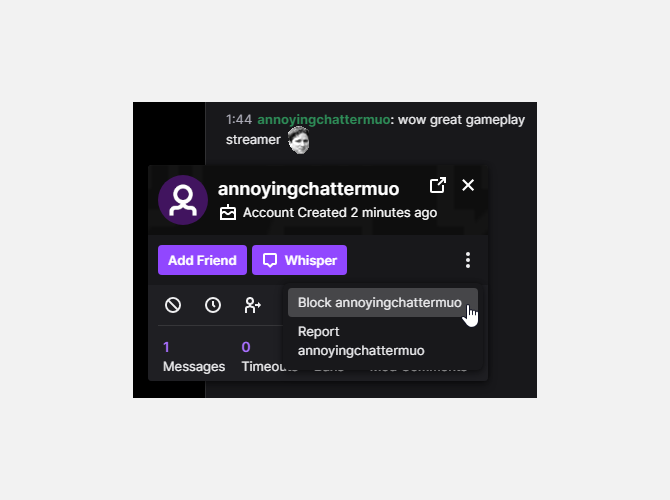
Po zablokowaniu danej osoby na Twitchu użytkownik jest informowany o nałożonych na niego ograniczeniach. W szczególności, gdy użytkownik zostanie zablokowany, nie może wysyłać szeptów, hostować strumieni, dodawać zablokowanej strony jako znajomego ani podarować subskrypcji Twitcha na swój kanał.
Jeśli zgadzasz się z powyższymi warunkami, wybierz “Blokuj”, aby kontynuować.
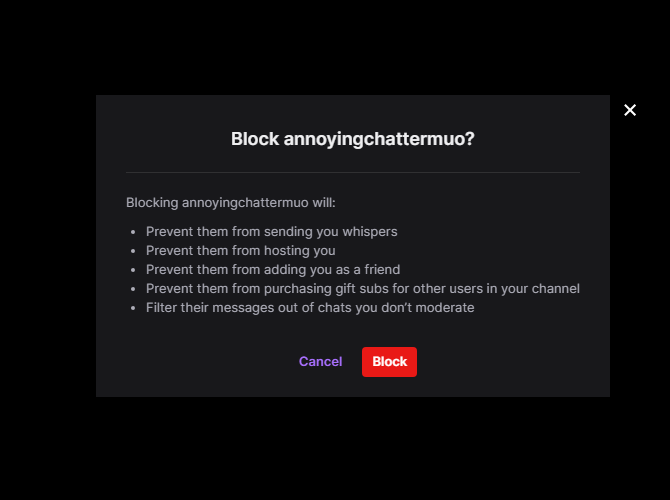
Usuwanie treści z mocą wsteczną nie jest funkcją dostępną na Twitchu, dlatego wszelkie obraźliwe uwagi użytkowników będą nadal obowiązywać, chyba że użytkownik zdecyduje się odświeżyć stronę, usuwając w ten sposób historię czatu i usuwając swoje komentarze.
Alternatywnie można zdecydować się na wpisanie “/block [nazwa użytkownika]” w rozmowie, aby usunąć daną osobę ze swojej obecności.
Jak odblokować osoby na Twitchu: Najłatwiejszy sposób
Aby cofnąć wcześniej zablokowaną osobę, należy przejść do jej karty profilu i wybrać opcję przywrócenia jej dostępu za pomocą funkcji “Odblokuj”. Należy jednak pamiętać, że ta czynność odwróci blokadę tylko wtedy, gdy zostanie wykonana wkrótce po jej wdrożeniu.
Rzeczywiście, jeśli ktoś wcześniej zdecydował się zablokować inną osobę na dłuższy czas, wynika z tego, że nie będzie mógł przeglądać żadnych dalszych wiadomości pochodzących od tej osoby. W związku z tym, napotykając taką korespondencję, nie będzie można uzyskać dostępu do opcji cofnięcia blokady, a tym samym przywrócenia komunikacji z wyżej wymienioną osobą.
Jeśli przypomnisz sobie konkretny pseudonim osoby, o której wiesz, możesz wykonać polecenie “/unblock “, aby przywrócić jej obecność na platformie. I odwrotnie, jeśli nie jesteś w stanie ustalić ich tożsamości, będzie to wymagało dodatkowego wysiłku z twojej strony, aby doprowadzić do ich ponownego dopuszczenia.
Jak odblokować osoby na Twitchu za pomocą ustawień
Aby odblokować osobę na Twitchu za pomocą komputera, wykonaj następujące kroki:
⭐ Kliknij swój profil w prawym górnym rogu, a następnie kliknij Ustawienia. 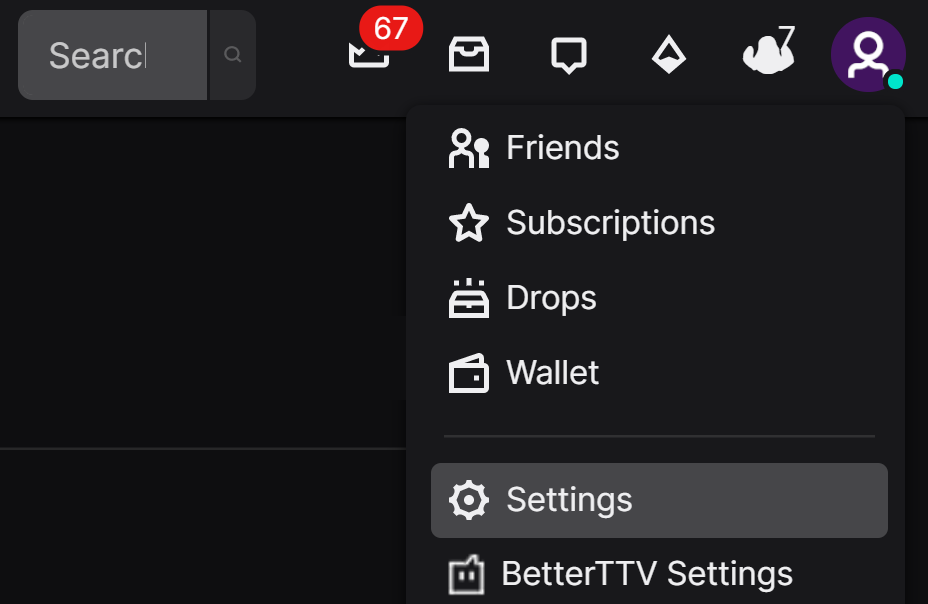
⭐ Kliknij kartę Bezpieczeństwo i prywatność u góry. Następnie przewiń w dół do sekcji Prywatność, a następnie znajdź sekcję Zablokowani użytkownicy. 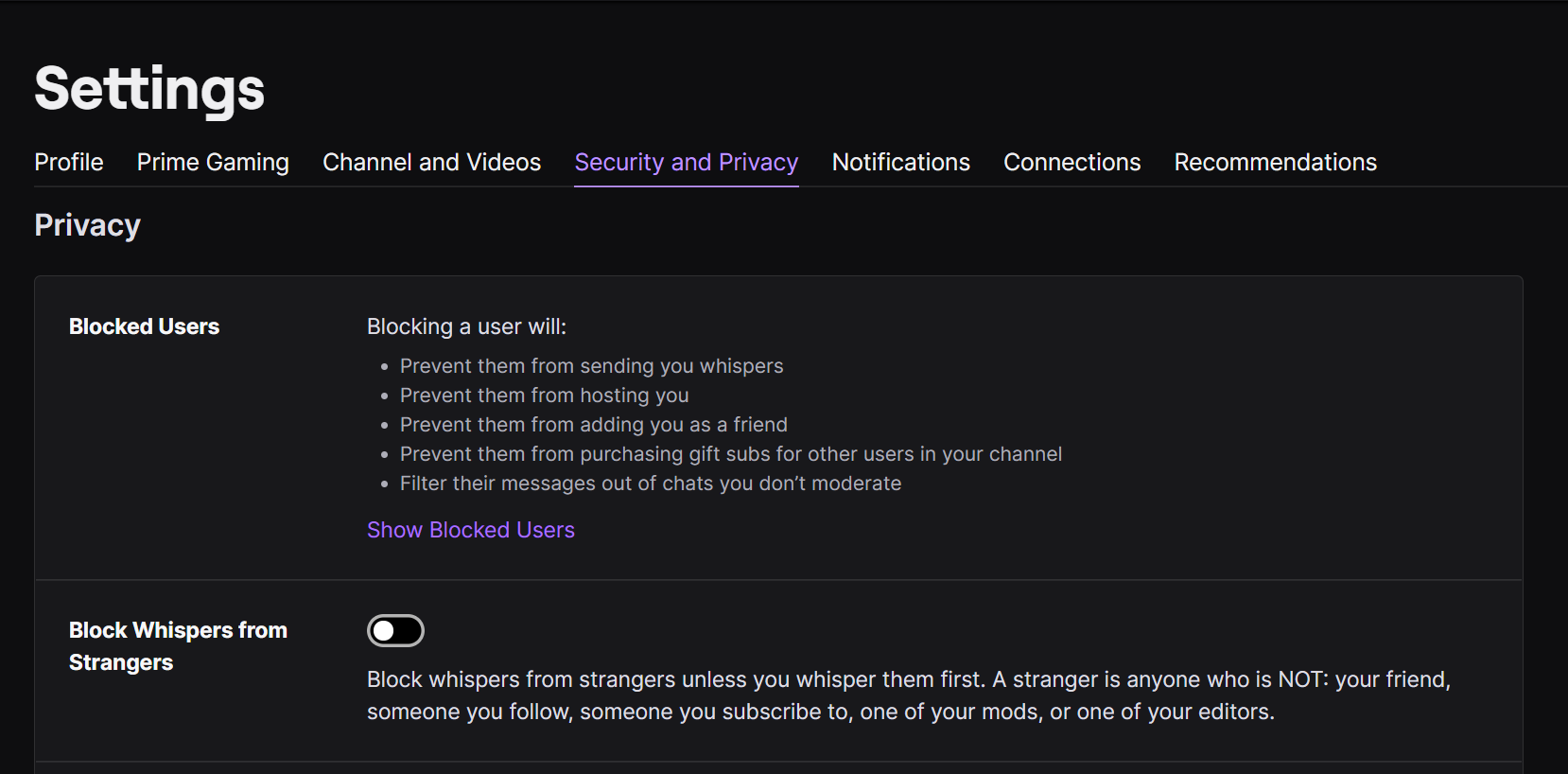
⭐ Kliknij Pokaż zablokowanych użytkowników . Twitch załaduje listę wszystkich zablokowanych użytkowników wraz z datą ich zablokowania. 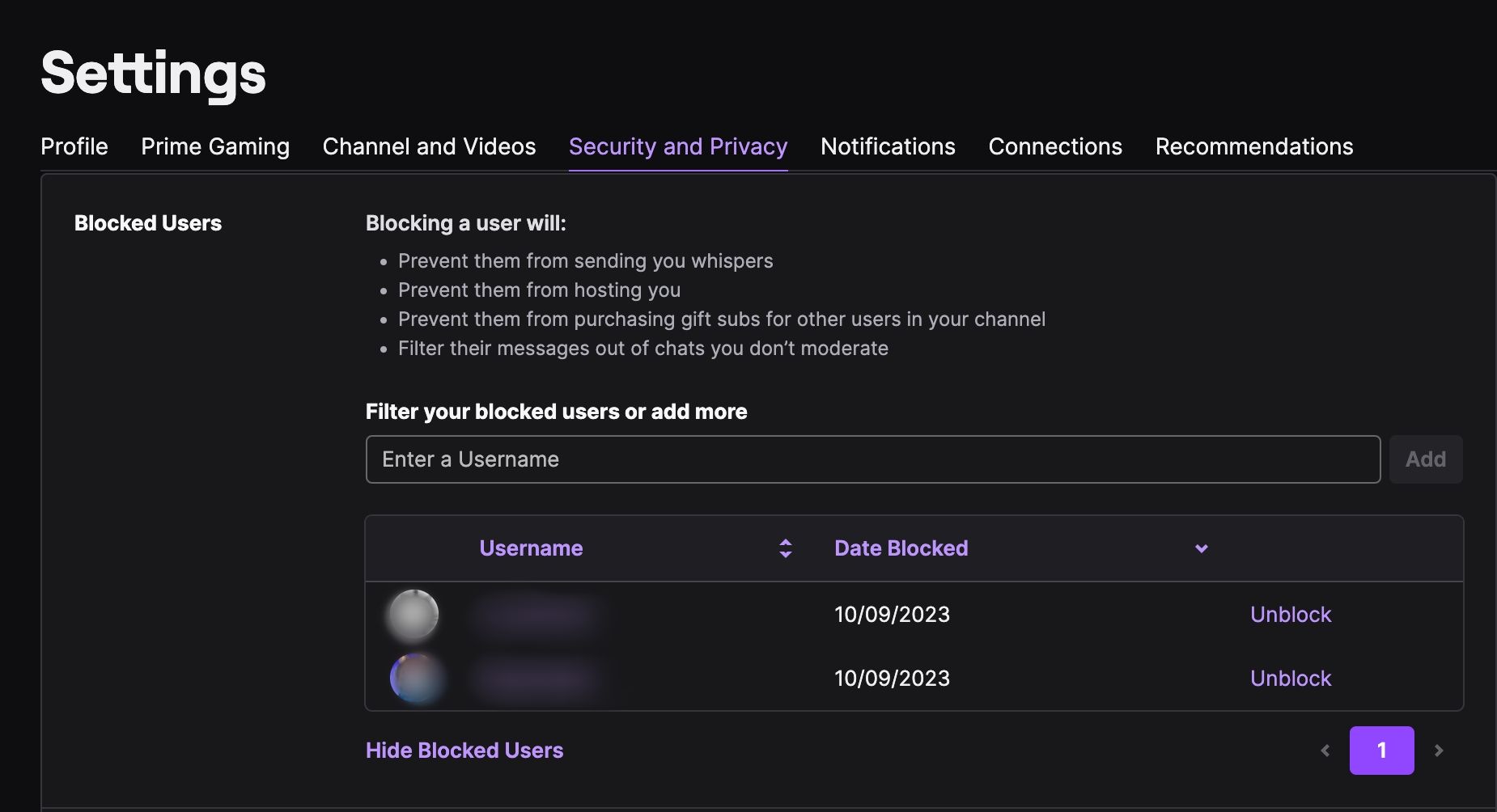
Kliknij przycisk “Odblokuj” znajdujący się obok osoby, którą chcesz odblokować, aby przywrócić jej dostęp do treści lub obecności na tej platformie.
Twitch niezwłocznie zastosuje wszelkie modyfikacje i wypisze daną osobę z Twojej czarnej listy, tym samym cofając jej dostęp do Twoich transmisji.
Jak odblokować osoby w aplikacji Twitch
Korzystanie z urządzenia z systemem Android może stanowić wyzwanie podczas próby przywrócenia łączności z inną osobą za pośrednictwem aplikacji natywnej. Co ciekawe, ta funkcja nie jest dostępna w odpowiedniku na Androida, podczas gdy jest dostępna w alternatywie na iOS.
Odblokowywanie osób na Twitchu jest prostym procesem zarówno dla użytkowników iOS, jak i Androida, o czym świadczą te zalecane metody.
Jak odblokować osoby na iOS
Jeśli korzystasz z urządzenia iPhone i chcesz przywrócić komunikację z wcześniej ograniczonym kontaktem, dostępna jest prosta procedura dla Twojej wygody.
Rzeczywiście, aby rozpocząć działanie aplikacji, wystarczy ją uruchomić, a następnie dotknąć zdjęcia profilowego użytkownika, które znajduje się w lewym górnym rogu.
Przejdź do menu “Ustawienia” i wybierz “Bezpieczeństwo i prywatność”.
⭐ Przewiń w dół tej strony, aby zobaczyć zablokowanych użytkowników. Następnie możesz usunąć użytkownika z listy zablokowanych, dotykając Odblokuj po prawej stronie nazwy użytkownika, jeśli chcesz ponownie otrzymywać od niego wiadomości. 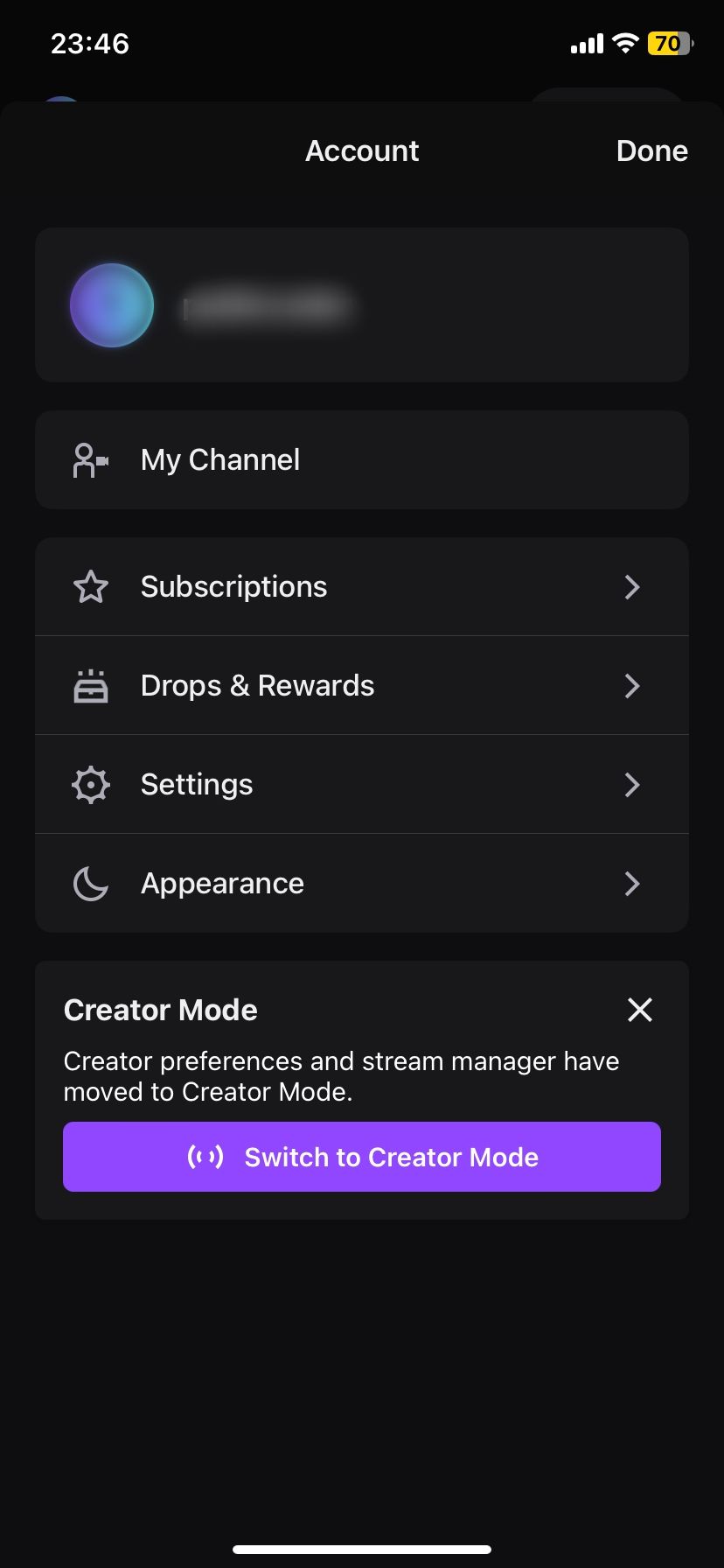
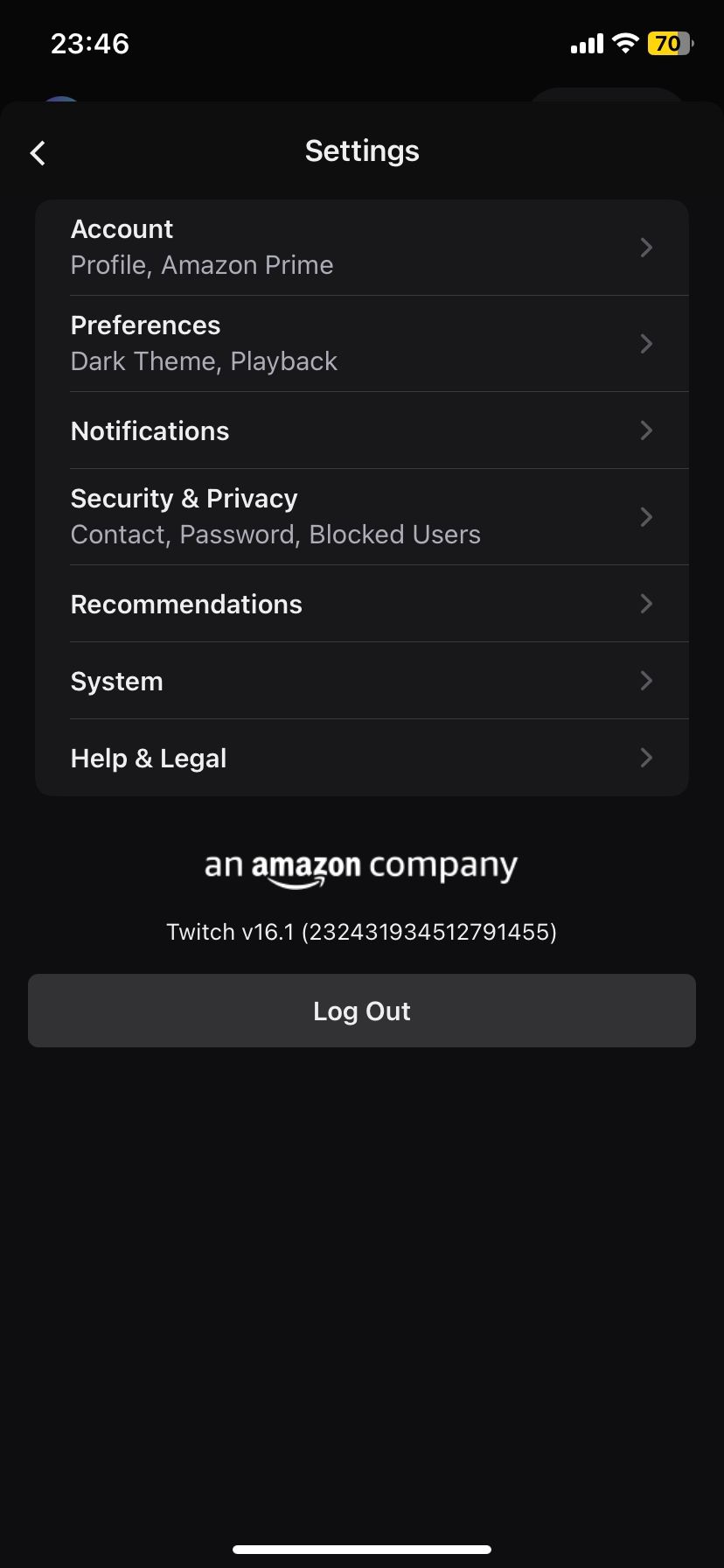
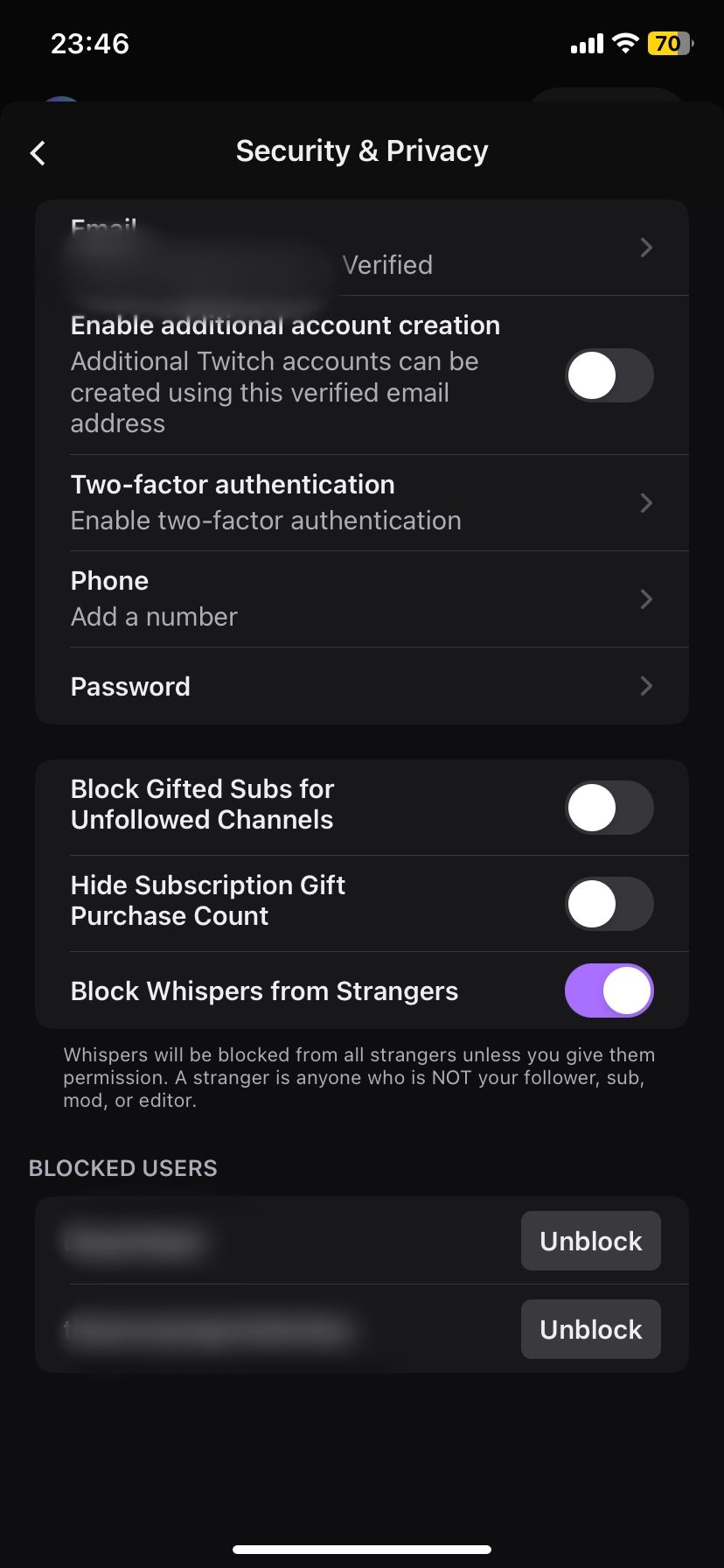 Zamknij
Zamknij
Jak odblokować osoby na Androidzie
Niestety, użytkownicy urządzeń z Androidem mogą doświadczyć niezgodności podczas próby zastosowania się do wcześniej podanych wskazówek, szczególnie w momencie, w którym lista zabronionych osób powinna się ujawnić. Warto zauważyć, że ta konkretna funkcja nie została pomyślnie przeniesiona z platformy iOS.
Alternatywną metodą odblokowania kogoś na urządzeniu z Androidem za pośrednictwem Twitcha jest skorzystanie z jego strony internetowej. Aby uzyskać dostęp do wersji desktopowej dowolnej witryny, wystarczy zapoznać się z tym przewodnikiem. Po uzyskaniu dostępu wykonaj wcześniej wspomniane kroki, aby zablokować lub odblokować użytkowników Twitcha w ich ustawieniach.
Alternatywnie, jeśli wolisz nie korzystać z tego podejścia, zaleca się dostęp do konta Twitch za pośrednictwem urządzenia komputerowego w celu nadzorowania i utrzymywania listy zablokowanych użytkowników.
Lepsze zarządzanie ludźmi na Twitchu
Jeśli czyjeś irytujące zachowanie staje się nie do zniesienia, dana osoba ma możliwość szybkiego i łatwego zablokowania swojej obecności na Twitchu. Co więcej, jeśli następnie stwierdzi, że wyłączenie tego środka byłoby bardziej odpowiednie, może łatwo i szybko cofnąć swoje poprzednie działanie - pod warunkiem, że korzysta z platformy innej niż Android.